Depolama Gezgini Bir Azure Stack Hub aboneliğine veya depolama hesabına bağlama
Bu makalede, Azure Depolama Gezgini kullanarak Azure Stack Hub aboneliklerinize ve depolama hesaplarınıza bağlanmayı öğreneceksiniz. Depolama Gezgini Windows, macOS ve Linux’ta Azure Stack Hub Depolama ile kolayca çalışmanızı sağlayan bir tek başına uygulamadır.
Azure Stack Hub yerine genel Azure ile Azure Depolama Gezgini kullanma hakkında bilgi arıyorsanız bkz. Depolama Gezgini kullanmaya başlama.
Azure Stack Hub depolama alanına ve depolama alanından veri taşımak için kullanılabilecek çeşitli araçlar vardır. Daha fazla bilgi için bkz. Azure Stack Hub depolama için veri aktarım araçları.
Henüz yüklenmemişse Depolama Gezgini indirip yükleyin.
Azure Stack Hub aboneliğine veya depolama hesabına bağlandıktan sonra, Azure Stack Hub verilerinizle çalışmak için Azure Depolama Gezgini makalelerini kullanabilirsiniz.
Azure Stack Hub'a bağlanmaya hazırlanma
Azure Stack Hub aboneliğine erişmek için Azure Stack Hub'a veya Depolama Gezgini vpn bağlantısına doğrudan erişmeniz gerekir. Azure Stack Hub'a VPN bağlantısı kurmayı öğrenmek için bkz. VPN ile Azure Stack Hub'a bağlanma.
Not
ASDK için, ASDK'nize VPN aracılığıyla bağlanıyorsanız, VPN kurulum işlemi sırasında oluşturulan kök sertifikayı (CA.cer) kullanmayın. Bu DER ile kodlanmış bir sertifikadır ve Depolama Gezgini Azure Stack Hub aboneliklerinizi almasına izin vermez. Base-64 ile kodlanmış bir sertifikayı Depolama Gezgini ile kullanmak üzere dışarı aktarmak için aşağıdaki adımları kullanın.
Bağlantısı kesilmiş tümleşik sistemler ve ASDK için, kök sertifikayı Base-64 biçiminde dışarı aktarmak ve ardından Azure Depolama Gezgini içeri aktarmak için bir iç kuruluş Sertifika Yetkilisi kullanılması önerilir.
Not
Azure Depolama Gezgini, hangi varsayılan sertifika imzalayanların güveneceğini belirlemek için Node.js ağ yığınını kullanır. Daha fazla bilgi edinin.
Azure Stack Hub sertifikasını dışarı ve sonra içeri aktarma
Bağlantısı kesilmiş tümleşik sistemler ve ASDK için Azure Stack Hub sertifikasını dışarı aktarın ve içeri aktarın. Bağlı tümleşik sistemler için sertifika genel olarak imzalanır ve bu adım gerekli değildir.
Azure Stack Hub konak makinesinde veya Azure Stack Hub'a VPN bağlantısı olan yerel bir makinede açın
mmc.exe.Dosya'daEk Bileşen Ekle/Kaldır'ı seçin. Kullanılabilir ek bileşenler'de Sertifikalar'ı seçin.
Bilgisayar Hesabı öğesini seçip İleri'yi seçin. Yerel bilgisayar'ı ve ardından Son'u seçin.
Konsol Kökü\Sertifikalanmış (Yerel Bilgisayar)\Güvenilen Kök Sertifika Yetkilileri\Sertifikalar altında AzureStackSelfSignedRootCert öğesini bulun.
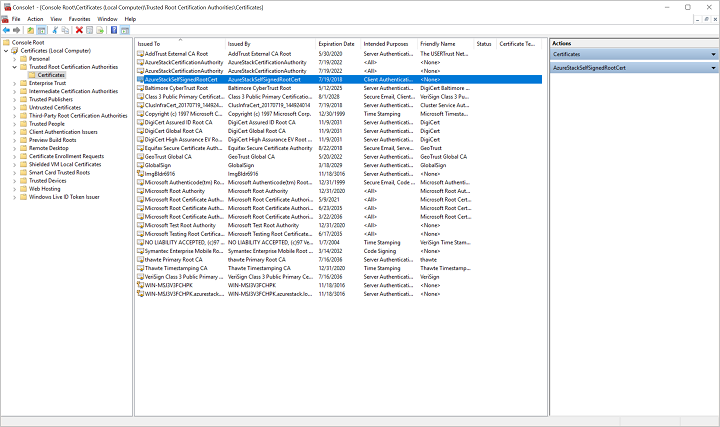
Sertifikaya sağ tıklayın, Tüm Görevleri>Dışarı Aktar'ı seçin ve ardından Base-64 kodlu X.509 ( ile sertifikayı dışarı aktarmak için yönergeleri izleyin. CER).
Dışarı aktarılan sertifika sonraki adımda kullanılır.
Depolama Gezgini'ı başlatın. Azure Depolama'ya Bağlan iletişim kutusunu görürseniz iptal edin.
Düzenle menüsünde SSL Sertifikaları'nı ve ardından Sertifikaları İçeri Aktar'ı seçin. Dosya seçici iletişim kutusunu kullanarak, önceki adımda dışarı aktardığınız sertifikayı açın.
Sertifikayı içeri aktardıktan sonra Depolama Gezgini yeniden başlatmanız istenir.

Depolama Gezgini yeniden başlatıldıktan sonra Düzenle menüsünü seçin ve Hedef Azure Stack Hub API'lerinin seçili olup olmadığını denetleyin. Değilse, Hedef Azure Stack Hub'ı seçin ve değişikliğin etkili olması için Depolama Gezgini yeniden başlatın. Bu yapılandırma, Azure Stack Hub ortamınızla uyumluluk için gereklidir.
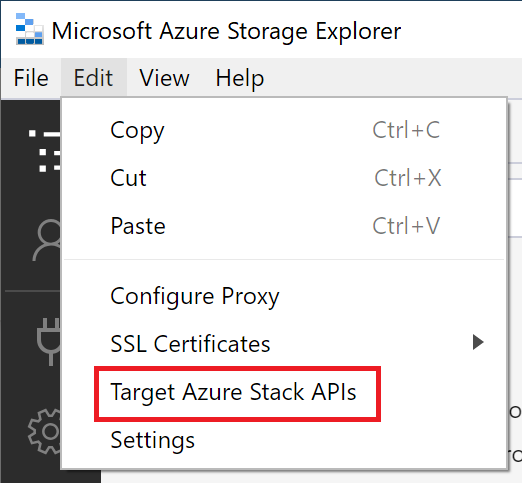
Microsoft Entra kimliğiyle Azure Stack Hub aboneliğine bağlanma
Depolama Gezgini Microsoft Entra hesabına ait bir Azure Stack Hub aboneliğine bağlamak için aşağıdaki adımları kullanın.
Depolama Gezgini sol bölmesinde Hesapları Yönet'i seçin.
Oturum açtığınız tüm Microsoft aboneliği görüntülenir.Azure Stack Hub aboneliğine bağlanmak için Hesap ekle'yi seçin.
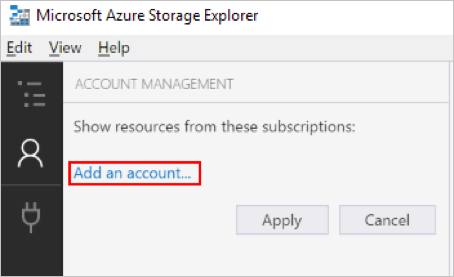
Azure Depolama'ya Bağlan iletişim kutusundaki Azure ortamı'nın altında Azure, AzureChina 21Vianet, Azure Almanya, Azure US Government veya Yeni Ortam Ekle'yi seçin. Bu, kullanılan Azure Stack Hub hesabına bağlıdır. En az bir etkin Azure Stack Hub aboneliğiyle ilişkili Azure Stack Hub hesabıyla oturum açmak için Oturum aç'ı seçin.
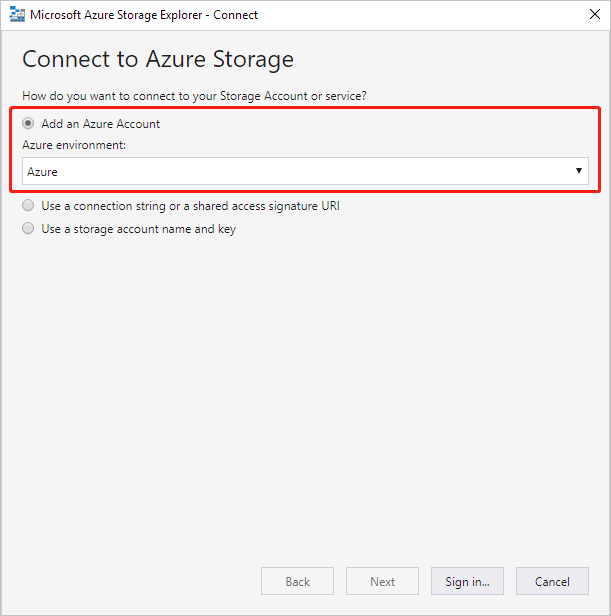
Bir Azure Stack Hub hesabıyla başarıyla oturum açtığınızda, sol bölme bu hesapla ilişkili Azure Stack Hub abonelikleriyle doldurulur. Çalışmak istediğiniz Azure Stack Hub aboneliklerini ve ardından Uygula'yı seçin. ( Tüm abonelikler onay kutusunun seçilmesi veya temizlenmesi, listelenen Azure Stack Hub aboneliklerinin tümünün seçilmesini veya hiçbirinin seçilmesini engeller.)
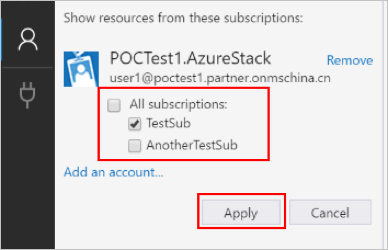
Sol bölmede, seçili Azure Stack Hub abonelikleriyle ilişkili depolama hesapları görüntülenir.
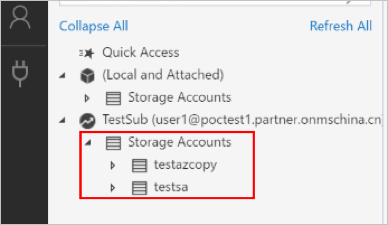
AD FS hesabıyla Azure Stack Hub aboneliğine bağlanma
Not
Azure Federasyon Hizmeti (AD FS) oturum açma deneyimi, Azure Stack Hub 1804 veya daha yeni bir güncelleştirmeyle Depolama Gezgini 1.2.0 veya daha yeni sürümleri destekler.
Depolama Gezgini AD FS hesabına ait bir Azure Stack Hub aboneliğine bağlamak için aşağıdaki adımları kullanın.
Hesapları Yönet'i seçin. Gezgin, oturum açtığınız Microsoft aboneliklerini listeler.
Azure Stack Hub aboneliğine bağlanmak için Hesap ekle'yi seçin.
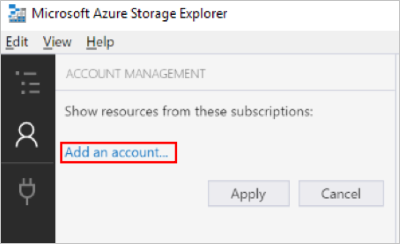
İleri’yi seçin. Azure Depolama'ya Bağlan iletişim kutusundaki Azure ortamı'nın altında Özel Ortam Kullan'ı ve ardından İleri'yi seçin.
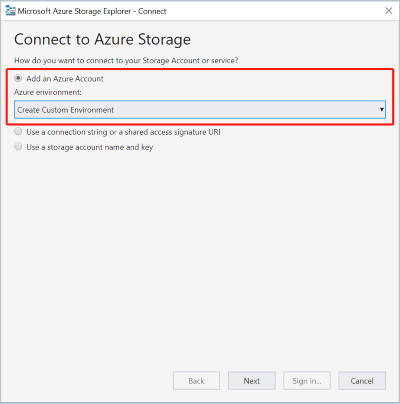
Azure Stack Hub özel ortamının gerekli bilgilerini girin.
Alan Notlar Ortam adı Alan kullanıcı tarafından özelleştirilebilir. Azure Resource Manager uç noktası Azure Stack Geliştirme Seti'nin Azure Resource Manager kaynak uç noktaları örnekleri.
İşleçler için:https://adminmanagement.local.azurestack.external
Kullanıcılar için:https://management.local.azurestack.externalAzure Stack Hub tümleşik sistemi üzerinde çalışıyorsanız ve yönetim uç noktanızı bilmiyorsanız operatörünüze başvurun.
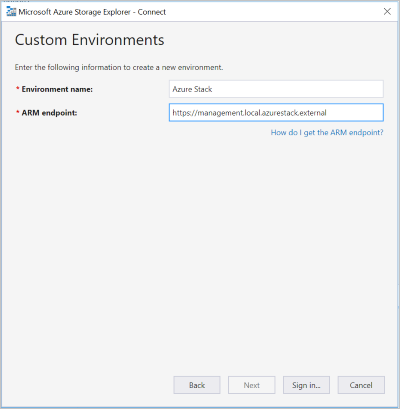
En az bir etkin Azure Stack Hub aboneliğiyle ilişkili Azure Stack Hub hesabına bağlanmak için Oturum aç'ı seçin.
Çalışmak istediğiniz Azure Stack Hub aboneliklerini ve ardından Uygula'yı seçin.
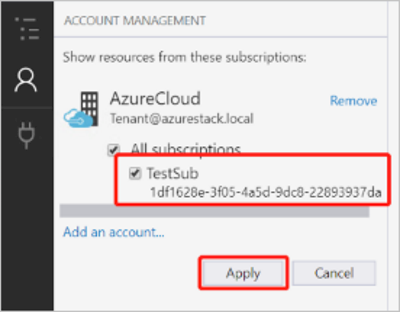
Sol bölmede, seçili Azure Stack Hub abonelikleriyle ilişkili depolama hesapları görüntülenir.

Azure Stack Hub depolama hesabına bağlanma
Depolama hesabı adını ve anahtar çiftini kullanarak bir Azure Stack Hub depolama hesabına da bağlanabilirsiniz.
Depolama Gezgini sol bölmesinde Hesapları Yönet'i seçin. Oturum açtığınız tüm Microsoft hesapları görüntülenir.

Azure Stack Hub aboneliğine bağlanmak için Hesap ekle'yi seçin.
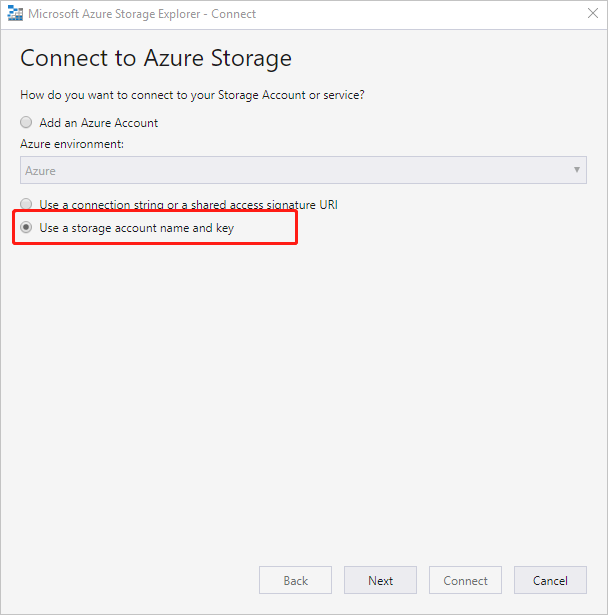
Azure Depolama'ya Bağlan iletişim kutusunda Depolama hesabı adı ve anahtarı kullan'ı seçin.
Hesap adı alanına hesap adınızı girin ve hesap anahtarını Hesap anahtarı metin kutusuna yapıştırın. Ardından Depolama uç noktaları etki alanındaDiğer 'i (aşağıya girin) seçin ve Azure Stack Hub uç noktasını girin.
Azure Stack Hub uç noktası iki bölümden oluşur: bölgenin adı ve Azure Stack Hub etki alanı. Azure Stack Geliştirme Seti'nde varsayılan uç nokta local.azurestack.external'tır. Uç noktanızdan emin değilseniz bulut yöneticinize başvurun.

Bağlan’ı seçin.
Depolama hesabı başarıyla eklendikten sonra depolama hesabı adının sonuna (Dış, Diğer) eklenmiş olarak görüntülenir.

Sonraki adımlar
- Depolama Gezgini ile çalışmaya başlama
- Azure Stack Hub depolama alanı: farklılıklar ve dikkat edilmesi gerekenler
- Azure depolama hakkında daha fazla bilgi edinmek için bkz. Microsoft Azure depolamaya giriş
Geri Bildirim
Çok yakında: 2024 boyunca, içerik için geri bildirim mekanizması olarak GitHub Sorunları’nı kullanımdan kaldıracak ve yeni bir geri bildirim sistemiyle değiştireceğiz. Daha fazla bilgi için bkz. https://aka.ms/ContentUserFeedback.
Gönderin ve geri bildirimi görüntüleyin